ในฐานะผู้เชี่ยวชาญด้านไอที ฉันมักถูกถามถึงวิธีตั้งค่า Chrome เป็นเบราว์เซอร์เริ่มต้นใน Windows 10 หรือ 11 ขั้นตอนนี้ค่อนข้างง่าย แต่มีบางสิ่งที่คุณจำเป็นต้องรู้ก่อนที่จะเริ่ม ก่อนอื่น คุณต้องแน่ใจว่าได้ติดตั้ง Chrome บนคอมพิวเตอร์ของคุณแล้ว หากไม่มี คุณสามารถดาวน์โหลดได้จากเว็บไซต์ Google เมื่อคุณติดตั้ง Chrome แล้ว ให้เปิดแอปการตั้งค่าโดยคลิกปุ่มเริ่ม จากนั้นเลือกฟันเฟืองการตั้งค่า ในแอปการตั้งค่า คลิกที่ระบบ ในหน้าระบบ คลิกที่แอปเริ่มต้น ใต้หัวข้อเว็บเบราว์เซอร์ ให้คลิกเบราว์เซอร์ที่คุณต้องการใช้เป็นค่าเริ่มต้น ในกรณีนี้ ให้เลือก Chrome นั่นคือทั้งหมดที่มี! เมื่อคุณทำเสร็จแล้ว Chrome จะเปิดโดยอัตโนมัติทุกครั้งที่คุณคลิกลิงก์ของเว็บ
ถ้าคุณคือ ตั้ง google chrome เป็นเบราว์เซอร์เริ่มต้นไม่ได้ บนของคุณ วินโดวส์ 11/10 คอมพิวเตอร์แล้วโพสต์นี้จะเป็นประโยชน์ Microsoft Edge เป็นเบราว์เซอร์เริ่มต้นใน Windows 11/10 แต่ผู้ใช้สามารถเปลี่ยนเบราว์เซอร์เริ่มต้นใน Chrome, Firefox หรือเบราว์เซอร์อื่นที่ต้องการได้อย่างง่ายดาย อย่างไรก็ตาม บางครั้งผู้ใช้จะเปลี่ยนเบราว์เซอร์เริ่มต้นได้ยากหรือเป็นไปไม่ได้ เช่นเดียวกับผู้ใช้หลายคนที่ชอบ Google Chrome และต้องการตั้งค่าเป็นเบราว์เซอร์เริ่มต้น เพื่อแก้ปัญหานี้ เราได้เพิ่มวิธีแก้ปัญหาสองสามข้อในโพสต์นี้ซึ่งอาจมีประโยชน์

ไม่สามารถตั้งค่า Chrome เป็นเบราว์เซอร์เริ่มต้นใน Windows 11/10
ต่อไปนี้เป็นการแก้ไขหรือวิธีแก้ไขปัญหาบางอย่างที่คุณสามารถลองตั้งค่า Chrome เป็นเบราว์เซอร์เริ่มต้นบนคอมพิวเตอร์ Windows 11/10 ของคุณ:
- ใช้แอปการตั้งค่า
- ใช้การตั้งค่า Google Chrome
- รีเฟรช Google Chrome
- รีเซ็ตแอปทั้งหมดเป็นค่าเริ่มต้น
- ติดตั้งเบราว์เซอร์ Chrome ใหม่
ลองทดสอบโซลูชันเหล่านี้ทีละตัว
ลบดรอปบ็อกซ์ออกจากบานหน้าต่างนำทาง
1] ใช้แอปการตั้งค่า
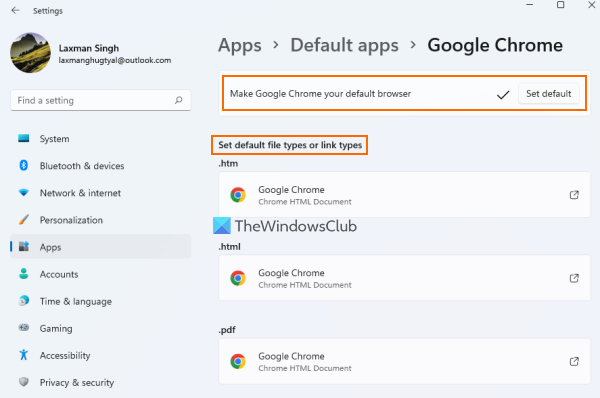
นี่เป็นหนึ่งในตัวเลือกที่ดีที่สุดในการตั้งค่า Chrome เป็นเบราว์เซอร์เริ่มต้นในคอมพิวเตอร์ Windows 11/10 ของคุณ นอกจากนี้คุณยังสามารถ กำหนดประเภทลิงค์เริ่มต้น หรือ ประเภทไฟล์ (เช่น ไฟล์ PDF , HTML , สพป ฯลฯ) สำหรับ Google Chrome เพื่อให้เมื่อใดก็ตามที่คุณเปิดประเภทไฟล์หรือประเภทลิงก์นั้น ไฟล์นั้นจะเปิดขึ้นโดยตรงใน Google Chrome
วิธีนี้ยังมีประโยชน์ในการแก้ปัญหาเมื่อ Chrome ได้รับการตั้งค่าเป็นเบราว์เซอร์เริ่มต้นแล้ว แต่ไฟล์บางประเภทหรือลิงก์บางประเภทเปิดในเบราว์เซอร์อื่น นี่เป็นเพราะประเภทไฟล์หรือประเภทลิงก์นั้นเชื่อมโยงกับเบราว์เซอร์อื่น ไม่ใช่ Chrome นี่คือขั้นตอน:
- กด ชนะ + ฉัน ปุ่มลัด ซึ่งจะเป็นการเปิดแอปการตั้งค่า Windows 11/10
- คลิกที่ โปรแกรม หมวดหมู่
- การเข้าถึง แอปเริ่มต้น หน้าหนังสือ
- เลื่อนรายการแอพและแอพพลิเคชั่นที่มีอยู่
- คลิกที่ Google Chrome ตัวเลือก
- คลิก ตั้งเป็นค่าเริ่มต้น ปุ่ม
- ตอนนี้คุณต้องเลือกประเภทลิงก์หรือประเภทไฟล์ที่คุณต้องการเปิดในเบราว์เซอร์ Chrome เสมอ โดยคลิกที่ เลือกค่าเริ่มต้น ตัวเลือกที่ใช้ได้สำหรับประเภทไฟล์/ประเภทลิงก์ที่มีอยู่ ตั้งค่าประเภทไฟล์หรือลิงค์เริ่มต้น บท. ตัวอย่างเช่น หากคุณต้องการให้ Google Chrome ตั้งค่าเป็นเบราว์เซอร์เริ่มต้นสำหรับไฟล์ HTML ให้คลิกตัวเลือกที่มีให้ .html ประเภทไฟล์
- หน้าต่างจะปรากฏขึ้น เลือก Google Chrome ในกล่องนี้
- คลิก ดี ปุ่ม.
2] ใช้การตั้งค่า Google Chrome
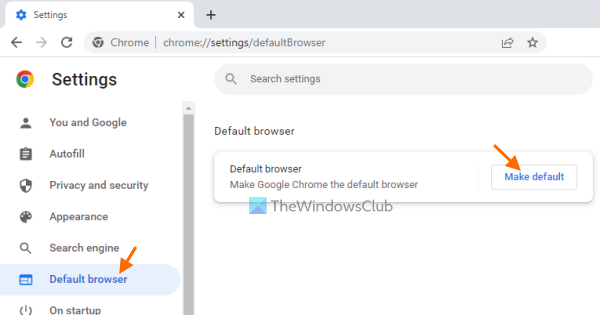
ตำแหน่งเครื่องเล่นสื่อ windows
หากแอปการตั้งค่าไม่ช่วย คุณสามารถใช้การตั้งค่า Google Chrome ร่วมกับแอปการตั้งค่าเพื่อทำให้เป็นเบราว์เซอร์เริ่มต้นของคุณ ขั้นตอน:
- เปิด Google Chrome
- ป้อน |_+_| ในแถบอเนกประสงค์
- คลิก ที่จะเข้ามา สำคัญ
- คลิกที่ เบราว์เซอร์เริ่มต้น ตัวเลือกที่มีอยู่ทางด้านซ้าย
- คลิกที่ ใช้เป็นค่าเริ่มต้น ปุ่ม. การดำเนินการนี้จะเปิดแอปการตั้งค่าโดยอัตโนมัติพร้อมกับตัวเลือก Google Chrome ที่มีอยู่ภายใต้ แอปเริ่มต้น หน้าหนังสือ
- คลิกที่นั่น ตั้งเป็นค่าเริ่มต้น ปุ่ม.
นอกจากนี้ คุณยังสามารถตั้งค่าประเภทลิงก์หรือประเภทไฟล์เริ่มต้นที่คุณต้องการเปิดใน Google Chrome
3] รีเฟรช Google Chrome
หากคุณใช้ Chrome เวอร์ชันที่ล้าสมัย นี่อาจเป็นสาเหตุที่ทำให้คุณไม่สามารถตั้งค่า Google Chrome เป็นเบราว์เซอร์เริ่มต้นได้เนื่องจากเกิดข้อผิดพลาด ดังนั้นคุณควรกำจัด Chrome เวอร์ชันที่ล้าสมัย สำหรับสิ่งนี้:
- ป้อน |_+_| ในแถบอเนกประสงค์ของเบราว์เซอร์ Chrome
- คลิก ที่จะเข้ามา สำคัญ.
สิ่งนี้จะเปิดขึ้น เกี่ยวกับโครม หน้าหนังสือ. ตอนนี้ Google Chrome จะตรวจสอบการอัปเดต ดาวน์โหลด และติดตั้งโดยอัตโนมัติ หลังจากนั้น ให้รีสตาร์ทเบราว์เซอร์ Chrome แล้วลองตั้งค่า Google Chrome เป็นเบราว์เซอร์เริ่มต้นโดยใช้ตัวเลือกด้านบน สิ่งนี้ควรใช้งานได้
อ่าน: ไม่สามารถตั้งค่า Firefox เป็นเบราว์เซอร์เริ่มต้นบน Windows
4] รีเซ็ตแอปทั้งหมดเป็นค่าเริ่มต้น
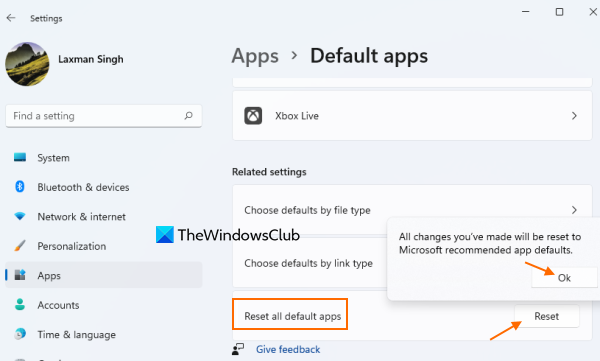
คุณยังสามารถลองรีเซ็ตแอปพลิเคชันเริ่มต้นและการเชื่อมโยงไฟล์สำหรับ แอป Microsoft เริ่มต้นที่แนะนำ . การดำเนินการนี้จะทำให้คุณเริ่มต้นใหม่ในการตั้งค่าแอป/แอปพลิเคชันเริ่มต้นในระบบของคุณ รวมทั้ง Google Chrome เป็นเบราว์เซอร์เริ่มต้นของคุณ ขั้นตอนคือ:
- เปิดแอปการตั้งค่า
- คลิกที่ โปรแกรม หมวดหมู่
- การเข้าถึง แอปเริ่มต้น หน้าหนังสือ
- เลื่อนไปที่ด้านล่างสุดของหน้า
- คลิก โหลดใหม่ ปุ่มใช้ได้สำหรับ รีเซ็ตแอปทั้งหมดเป็นค่าเริ่มต้น ตัวเลือก
- สุดท้ายคลิกปุ่ม ดี ปุ่ม.
การดำเนินการนี้จะลบแอปและแอปพลิเคชันทั้งหมดที่คุณตั้งไว้เป็นค่าเริ่มต้นในระบบ Windows 11/10 ของคุณ
หลังจากรีเซ็ตแอปทั้งหมดเป็นค่าเริ่มต้น คุณสามารถเปลี่ยนเบราว์เซอร์เริ่มต้นด้วยตนเอง หรือใช้แอปการตั้งค่าหรือการตั้งค่า Google Chrome เพื่อตั้งค่า Chrome เป็นเบราว์เซอร์เริ่มต้น
5] ติดตั้งเบราว์เซอร์ Chrome ใหม่
หากตัวเลือกด้านบนไม่ได้ผล คุณต้องติดตั้งเบราว์เซอร์ Chrome ใหม่ ดาวน์โหลดไฟล์การติดตั้งสำหรับเบราว์เซอร์ Chrome จากหน้าทางการ ทำขั้นตอนการติดตั้งให้เสร็จสิ้นและลงชื่อเข้าใช้เบราว์เซอร์ Chrome ของคุณ เมื่อได้รับแจ้ง ให้ลองตั้งค่า Google Chrome เป็นเบราว์เซอร์เริ่มต้นของคุณ วิธีนี้จะแก้ปัญหาของคุณ
อ่านเพิ่มเติม: Windows คอยเปลี่ยนเบราว์เซอร์เริ่มต้น
เกิดข้อผิดพลาดในการคัดลอกไฟล์หรือโฟลเดอร์
จะทำให้ Chrome เป็นเบราว์เซอร์เริ่มต้นใน Windows 11 ได้อย่างไร
หากต้องการตั้งค่า Chrome เป็นเบราว์เซอร์เริ่มต้นในคอมพิวเตอร์ Windows 11/10 ของคุณ วิธีที่ดีที่สุดคือใช้ การตั้งค่า แอปพลิเคชัน. คุณยังสามารถติดตั้ง ประเภทลิงค์เริ่มต้น หรือ ประเภทไฟล์ เพื่อเปิดในเบราว์เซอร์ Chrome และหากคุณไม่สามารถตั้งค่า Chrome เป็นเบราว์เซอร์เริ่มต้น คุณสามารถลองแก้ไขตามที่ระบุไว้ในโพสต์นี้ด้านบน
จะกำจัด Microsoft Edge เป็นเบราว์เซอร์เริ่มต้นใน Windows 11 ได้อย่างไร
หากต้องการลบ Microsoft Edge เป็นเบราว์เซอร์เริ่มต้นและตั้งค่าเบราว์เซอร์ที่คุณต้องการเป็นเบราว์เซอร์เริ่มต้นใน Windows 11 ให้ไปที่ แอปเริ่มต้น หน้าแอพการตั้งค่า หน้านี้อยู่ใน โปรแกรม หมวดหมู่. หลังจากนั้น ให้คลิกที่เบราว์เซอร์ที่คุณต้องการตั้งเป็นเบราว์เซอร์เริ่มต้น สุดท้ายคลิกปุ่ม ตั้งเป็นค่าเริ่มต้น ปุ่ม.














